Ошибка Userenv 1505
Драйвер TP-Link TL-WN727N в Linux Ubuntu
Опишу здесь случившуюся со мной ситуацию. Случилось как то мне настраивать Wi-Fi карточки TP-Link TL-WN727N в Ubuntu. Так вот на старых версиях драйвера под таковой вообще не оказалось, а новых Ubuntu 11.10, Ubuntu 12.04, Ubuntu 12.10 он хоть и определился автоматически, и вроде бы как начал работать но иногда сам отваливался, иногда тормозил, иногда не хотел подсоединяться - вообщем куча проблем. Так вот опишу как это все решить. Покопавшись в интернетах, я нашел что проблема состоит в модулях rt2800.lib и rt2800usb к-е использует этот адаптер, и которые желателбно заменить, как читай ниже.
Итак приступим:
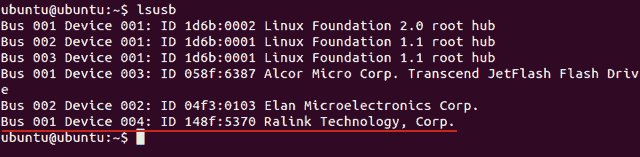
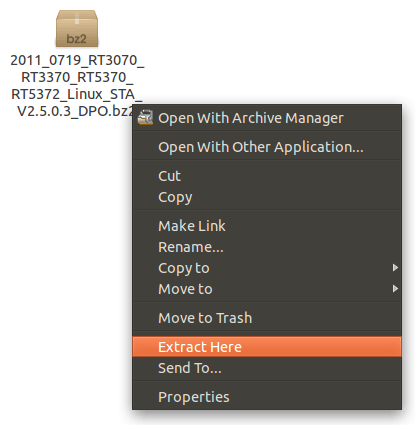
$ sudo make
$ sudo make install
$ sudo modprobe rt5370sta
Опишу здесь случившуюся со мной ситуацию. Случилось как то мне настраивать Wi-Fi карточки TP-Link TL-WN727N в Ubuntu. Так вот на старых версиях драйвера под таковой вообще не оказалось, а новых Ubuntu 11.10, Ubuntu 12.04, Ubuntu 12.10 он хоть и определился автоматически, и вроде бы как начал работать но иногда сам отваливался, иногда тормозил, иногда не хотел подсоединяться - вообщем куча проблем. Так вот опишу как это все решить. Покопавшись в интернетах, я нашел что проблема состоит в модулях rt2800.lib и rt2800usb к-е использует этот адаптер, и которые желателбно заменить, как читай ниже.
Итак приступим:
Откроем терминал и посмотрим подключенные USB устройства, с помощью команды
1) lsusb
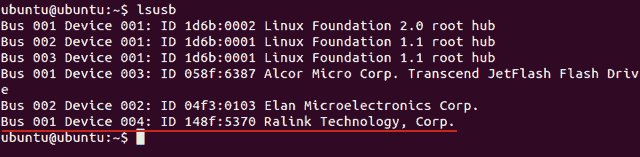
2) В списке видим и инуитивно догадываемся что 5370 Ralink Technology это есть наш любимый TP-Link TL-WN727N.
3) Качаем драйвера для адаптера отсюда Качаем с сайта www.mediatek.com драйвера для нашего адаптера RT8070 /RT3070 /RT3370 /RT5370 /RT5372 USB
4) Клацаем на скачаный bzip2 архив правой кнопкой мыши и выбираем "Распаковать сюда" или "Extract here"
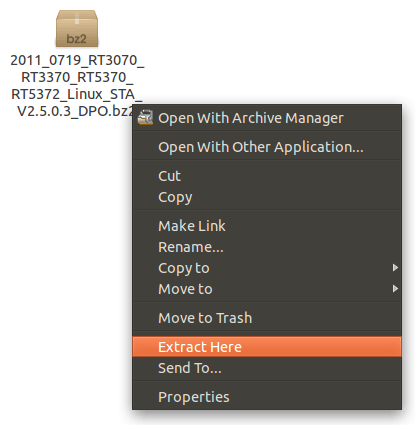
5) Теперь мы получили tar архив опять также распаковываем его.
6) Переименуем например в tplink и скопируем в домашнюю папку
cp - r ./ tplink ~
7) Заходим в нашу папку cd ~/tplink/os/linux и находим файл config.mk
8) Находим следующие строки и меняем n на y
# Support Wpa_SupplicantHAS_WPA_SUPPLICANT=y
# Support Native WpaSupplicant for Network Maganger
HAS_NATIVE_WPA_SUPPLICANT_SUPPORT=y
# Support Native WpaSupplicant for Network Maganger
HAS_NATIVE_WPA_SUPPLICANT_SUPPORT=y
9) Переходим в cd ~/tplink
и выполняем следующее:
$ sudo make
$ sudo make install
$ sudo modprobe rt5370sta
10) Добавим наш драйвер в /etc/modules
echo rt5370sta >> /etc/modules
11) Добавим ненужные модули rt2800 в blacklist, чтобы они не подгружались для этого в
/etc/modprobe.d/blacklist пропишем
blacklist rt2800usb
blacklist rt2800lib
blacklist rt2x00usb
blacklist rt2x00lib
12) Перегружаемся и пробуем.